เพิ่มรูปภาพและแกลเลอรี Google Photos ด้วยการรวม Elementor นี้
Elementor เป็นเครื่องมือสร้างหน้าเพจอันทรงพลังแต่ไม่ดีที่สุดเมื่อให้ตัวเลือกแก่คุณในการแสดงหรือสั่งรูปภาพของคุณ นี่คือจุดที่ WP Media Folder จะช่วยคุณได้!
WP Media Folder เสนอตัวเลือกให้คุณสร้างแกลเลอรีหลายแห่งพร้อมหลายวิธีในการจัดระเบียบสื่อของคุณและยังเข้ากันได้กับ Elementor และเครื่องมือสร้างเพจหลักทั้งหมด
การแชร์รูปภาพกับทีมของคุณหรือระหว่างคอมพิวเตอร์เพื่ออัปโหลดไปยังไซต์ WP ของคุณอาจเป็นเรื่องยากและน่าเบื่อ และ WP Media Folder เสนอตัวเลือกให้คุณแชร์โดยใช้ Google Photos
คุณจะสามารถอัปโหลดรูปภาพหรือสื่ออื่น ๆ ได้โดยตรงจากโทรศัพท์หรือพีซีเครื่องอื่น ๆ ของคุณ และรูปภาพนี้จะสามารถนำเข้าบนเว็บไซต์ของคุณโดยอัตโนมัติด้วยการคลิกเพียงไม่กี่ครั้ง ไม่เพียงแต่สื่อเท่านั้น แต่ยังรวมถึงอัลบั้มของคุณด้วย ทำให้เป็นไปได้ เพื่อสร้างแกลเลอรีโดยตรงจากอัลบั้ม แล้วเราจะดูวิธีดำเนินการในโพสต์นี้
สารบัญ
บอกลาคลังสื่อที่ยุ่งเหยิง
WP Media Folder ช่วยให้คุณจัดหมวดหมู่ไฟล์ ซิงค์โฟลเดอร์กับที่เก็บข้อมูลบนคลาวด์ สร้างแกลเลอรีที่น่าทึ่ง และแม้แต่แทนที่รูปภาพโดยไม่ทำลายลิงก์
เพิ่มประสิทธิภาพเวิร์กโฟลว์สื่อของคุณวันนี้
การใช้ WordPress และ Google Photos เพื่อจัดการสื่อของคุณ
การใช้ WP Media Folder และ Gallery Addon จะทำให้คุณสามารถใช้ Google Photos เพื่อนำเข้ารูปภาพหรือทำอัลบั้มให้สมบูรณ์และแปลงเป็นแกลเลอรีที่ยอดเยี่ยม เรามาดูวิธีการทำให้สำเร็จกัน
เมื่อเชื่อมต่อแล้ว (คุณสามารถดูวิธีเชื่อมต่อ Google Photos ได้ในไม่กี่ขั้นตอน ที่นี่ ) คุณจะเห็นตัวเลือกใหม่ในไลบรารีสื่อที่เรียกว่า Google Photos
ส่วนใหม่นี้จะช่วยให้คุณดูภาพและอัลบั้มทั้งหมดที่มีอยู่ในบัญชี Google Photos ของคุณ พร้อมตัวเลือกในการนำเข้าโดยตรงไปยังโฟลเดอร์เฉพาะในไลบรารีสื่อของคุณ
ขั้นตอนการนำเข้านั้นง่ายมากและเพียงไม่กี่คลิก หากคุณต้องการนำเข้าทั้งอัลบั้ม คุณสามารถไปที่อัลบั้มและคลิกที่ นำเข้าอัลบั้มได้ และหากคุณต้องการนำเข้ารูปภาพเพียงบางส่วน คุณสามารถคลิก จากนั้นคลิก ปุ่ม นำเข้าส่วนที่เลือก
การคลิกที่ตัวเลือกการนำเข้าใดๆ จะเป็นการเปิดป๊อปอัปพร้อมกับโฟลเดอร์ของเราที่มีอยู่ในไลบรารีสื่อ (สร้างด้วย WP Media Folder) คุณจะต้องเลือกโฟลเดอร์ที่คุณต้องการอัปโหลดหรือปล่อยทิ้งไว้ในโฟลเดอร์หลัก " Media Library" หากคุณไม่ต้องการนำเข้าส่วนที่เลือกหรืออัลบั้มไปยังโฟลเดอร์เฉพาะ :)
สำหรับตัวอย่างนี้ รูปภาพจะถูกนำเข้าไปยังโฟลเดอร์ชื่อ "dogs album"
เมื่อคลิก ที่นำเข้า คุณจะเห็นการแจ้งเตือนที่ด้านบนขวาแจ้งให้คุณทราบว่ารูปภาพกำลังถูกนำเข้า การนำเข้าจะเสร็จสิ้นเมื่อข้อความนี้หายไป
เมื่อการนำเข้าเสร็จสิ้น คุณสามารถไปที่โฟลเดอร์ที่คุณนำเข้าได้อย่างง่ายดาย และโฟลเดอร์เหล่านั้นก็จะอยู่ที่นั่น
ส่วนที่ดีที่สุดคือทำได้ด้วยการคลิกปุ่มเพียงไม่กี่ปุ่ม
แต่ไม่ใช่ทั้งหมด เรามาดูวิธีสร้างแกลเลอรีตามอัลบั้ม Google Photos โดยใช้ WP Media Folder Gallery Addon
เมื่อติดตั้ง Gallery Addon ส่วนใหม่จะปรากฏในตัวเลือกไลบรารีสื่อของคุณที่เรียกว่า Media Folder Galleries
ในส่วนใหม่นี้ คุณจะสามารถสร้างแกลเลอรีและจัดการแกลเลอรีได้อย่างง่ายดายโดยใช้ระบบโฟลเดอร์ที่มีรูปลักษณ์และทำงานเหมือนกับแกลเลอรีที่เพิ่มไว้ในไลบรารีสื่อของคุณ
ในการนำเข้าอัลบั้มและแปลงเป็นแกลเลอรี เราต้องคลิก +เพิ่มแกลเลอรี ใหม่
มีสองตัวเลือก คือตัวเลือกสำหรับ แกลเลอรีด่วนจากโฟลเดอร์ ที่จะช่วยให้คุณเลือกโฟลเดอร์ในไลบรารีสื่อของคุณ และสร้างแกลเลอรีตามรูปภาพภายในโฟลเดอร์ได้
จากนั้นเรามีตัวเลือกที่เราจะใช้ซึ่งก็คือ + สร้างแกลเลอรีสื่อใหม่ ตัวเลือกนี้จะช่วยให้เราสามารถสร้างแกลเลอรีใหม่ตั้งแต่เริ่มต้น
การคลิกที่ป๊อปอัปจะเปิดขึ้นซึ่งคุณสามารถเลือกธีมได้อย่างรวดเร็ว พิมพ์ชื่อแกลเลอรี และเลือกด้วยว่านี่จะเป็นแกลเลอรีย่อยหรือแกลเลอรีหลัก
ในกรณีนี้ เราจะใช้แกลเลอรี Slider และชื่อแกลเลอรีคือ Dogs gallery หลังจากทำเช่นนี้ คุณเพียงแค่คลิก "สร้าง" เท่านั้น
แกลเลอรีจะถูกสร้างขึ้นในแผงด้านซ้าย และคุณจะเห็นตัวเลือกสำหรับแกลเลอรีในแผงด้านขวา
ที่ด้านล่างของแผงด้านขวา คุณจะเห็น อัปโหลดรูปภาพ ซึ่งมีตัวเลือกทั้งหมดในการอัปโหลด ตัวเลือกเหล่านี้ได้แก่:
โลโก้ WP : จากไลบรารีสื่อโดยตรง
ไอคอนโฟลเดอร์ : อัปโหลดสื่อจากพีซีของคุณ
ไอคอนวิดีโอ : เพิ่มวิดีโอที่ฝังจากบริการต่างๆ เช่น Youtube หรือ VIMEO
ไอคอน Google Photos : ตัวเลือกที่เราจะใช้ที่นี่คือตัวเลือกที่จะช่วยให้เรานำเข้าอัลบั้มหรือรูปภาพได้โดยตรงจาก Google Photos
การคลิกไอคอนนี้จะเปิดป๊อปอัปพร้อมไลบรารี Google Photos ที่เชื่อมต่อกับไซต์
เราได้เตรียมอัลบั้มชื่อ Dogs สำหรับโพสต์นี้ เนื่องจากเราต้องการนำเข้าอัลบั้มที่สมบูรณ์ สิ่งที่เราต้องทำคือเลือกอัลบั้มที่แผงด้านซ้าย จากนั้นคลิกที่ นำ
เข้าอัลบั้ม
คุณจะเห็นการแจ้งเตือนเล็กๆ สีฟ้าแจ้งให้คุณทราบว่ากระบวนการนำเข้ากำลังดำเนินการอยู่
เมื่อข้อความหายไป ป๊อปอัปจะปิดโดยอัตโนมัติ และรูปภาพจะปรากฏในส่วนด้านขวาของแกลเลอรี
เมื่อรูปภาพถูกนำเข้าไปยังแกลเลอรีแล้ว เราสามารถใช้ตัวเลือกทั้งหมดจากตัวจัดการแกลเลอรีเพื่อปรับแต่งแกลเลอรีใหม่ของเราได้
ระหว่างตัวเลือกต่างๆ เราจะพบ 3 แท็บ:
ทั่วไป: นี่คือตัวเลือกหลักพร้อมการแสดงตัวอย่างรูปภาพ เราสามารถเปลี่ยนสิ่งต่างๆ เช่น ชื่อแกลเลอรี ระดับแกลเลอรี (หากเราต้องการให้เป็นแกลเลอรีย่อย) หากคุณต้องการสร้างแกลเลอรีตามโฟลเดอร์ และตัวเลือกการนำเข้า
การตั้งค่าการแสดงผลและรหัสย่อ : ในส่วนนี้เราสามารถจัดการการตั้งค่าทั้งหมดที่เกี่ยวข้องกับเค้าโครงแกลเลอรี เราสามารถกำหนดธีม คัดลอกรหัสย่อ ระยะขอบ ขนาดรูปภาพ อัตราส่วนภาพ จำนวนคอลัมน์ การดำเนินการเมื่อคลิก ลำดับ และหากเราต้องการการนำทางแกลเลอรีและการตั้งค่าอื่นๆ อีกมากมาย
มีตัวเลือกที่อาจแตกต่างกันไปขึ้นอยู่กับธีมที่เราเลือก ตัวอย่างเช่น เราเลือกธีมเช่น "สไลเดอร์" เราสามารถกำหนดได้ เช่น ระยะเวลาการเปลี่ยนและประเภทการเปลี่ยน
ดูตัวอย่าง : นี่คือส่วนที่คุณสามารถดูตัวอย่างแกลเลอรีได้ ดังนั้นคุณไม่จำเป็นต้องไปที่หน้าอื่นเพื่อตรวจสอบมุมมองสุดท้ายของแกลเลอรี
อย่างที่คุณเห็นทุกสิ่งที่คุณต้องการในการจัดการแกลเลอรีของคุณในหน้าเดียวและยังมีตัวเลือกในการนำเข้าโดยตรงจาก Google Photos! เมื่อการกำหนดค่าแกลเลอรีเสร็จสิ้น สิ่งที่คุณต้องทำคือบันทึกและดำเนินการแทรกลงในเนื้อหาของคุณ
เพิ่มแกลเลอรีของคุณใน Elementor
ตอนนี้เราได้สร้างแกลเลอรีแล้ว สิ่งที่เราต้องทำก็แค่เพิ่มลงในเนื้อหาของคุณ มาดูกันว่าการทำแกลเลอรีนั้นทำได้ง่ายเพียงใดโดยใช้ Elementor ตัวสร้างเพจที่ได้รับความนิยมมากที่สุดตัวหนึ่ง
หากต้องการแทรกแกลเลอรีโดยใช้ Elementor ให้ไปที่หน้า/โพสต์ของคุณแล้วคลิก แก้ไขด้วย Elementor
การคลิกปุ่มนี้จะโหลดตัวสร้างเพจ Elementor ตอนนี้เรามาดูวิดเจ็ตที่จะใช้ในการเพิ่มแกลเลอรี โดยพิมพ์ WP Media Folder ในช่องค้นหา
นี่จะแสดงให้เราเห็น 3 ตัวเลือก WP Media Folder PDF Embed , WP Media Folder Gallery และเราจะใช้ WP Media Folder Gallery Addon
WP Media Folder PDF Embed : สิ่งนี้จะช่วยให้คุณสามารถฝัง PDF ในเนื้อหาของคุณได้
แกลเลอรี WP Media Folder : วิดเจ็ตนี้จะช่วยให้คุณสร้างแกลเลอรีได้โดยตรงจากไลบรารีสื่อของคุณ
Addon แกลเลอ WP Media Folder : สิ่งนี้จะช่วยให้คุณสามารถเลือกแกลเลอรีจาก Gallery Addon ที่เราสร้างแกลเลอรีไว้ก่อนหน้านี้ ดังนั้นคลิกเลย
แผงด้านซ้ายจะปรากฏขึ้นพร้อมตัวเลือกแกลเลอรีทั้งหมดที่เรามีในหน้าจอ Gallery Addon พร้อมตัวเลือกในการเลือกแกลเลอรี คลิกที่มัน และเลือกชื่อแกลเลอรีที่ควรเพิ่ม
การดำเนินการนี้จะโหลดตัวอย่างแกลเลอรีในแผงด้านขวา เพื่อให้เราสามารถปรับแกลเลอรีจากหน้าจอนี้ด้วยตัวเลือกทั้งหมดที่เรามีในตัวจัดการ Addon แกลเลอรี แต่มาจากหน้า Elementor โดยตรง ซึ่งหมายความว่าทั้งหมดที่เราต้องทำในแกลเลอรี addon manager คือการเพิ่มรูปภาพ! เจ๋งใช่มั้ยล่ะ?
การใช้วิธีนี้จะทำให้คุณสามารถทำงานบนเพจได้โดยตรง และตรวจสอบให้แน่ใจว่าแกลเลอรีจะพอดีกับเนื้อหาของคุณ ดังนั้นปรับเปลี่ยนตามที่คุณต้องการและทำให้เพจของคุณเสร็จเรียบร้อย!
แล้วถ้าเราจำเป็นต้องเพิ่มเพียงภาพเดียวล่ะ? เป็นไปได้ไหมที่จะบรรลุผลสำเร็จโดยใช้ WP Media Folder
คำตอบสำหรับคำถามนั้นคือใช่! WP Media Folder จะทำให้การค้นหารูปภาพง่ายขึ้นด้วยการใช้โฟลเดอร์สื่อและทุกสิ่งในไลบรารีสื่อของคุณโดยตรง
ดังนั้นหากต้องการเพิ่มรูปภาพ ให้ใช้วิดเจ็ตรูปภาพปกติจาก Elementor
ตอนนี้คลิกที่ เลือกรูปภาพ ตามปกติ ไลบรารีสื่อจะโหลด และด้วยโฟลเดอร์สื่อนี้ด้วย
ดังนั้นคลิกที่ภาพ เพิ่มมันเหมือนที่คุณทำตามปกติ เท่านี้ก็เรียบร้อย! การค้นหารูปภาพไม่ใช่เรื่องง่ายเหมือนตอนนี้ด้วย WP Media Folder
และนี่ไม่ใช่ทั้งหมด โฟลเดอร์สื่อจะโหลดบนเพจทั้งหมดที่ไลบรารีสื่อโหลด ทำให้เข้ากันได้กับปลั๊กอินเกือบทั้งหมดที่คุณสามารถเพิ่มรูปภาพในตลาด ;)
โทรหาผู้ดูแลเว็บทุกคน!
ประหยัดเวลาและเพิ่มประสิทธิภาพด้วย WP WP Media Folder จัดระเบียบไฟล์มีเดียไคลเอ็นต์ได้อย่างง่ายดาย สร้างแกลเลอรีแบบกำหนดเอง และมอบประสบการณ์ผู้ใช้ที่ราบรื่น
อัปเกรดโครงการเว็บไซต์ของคุณทันที!
การรวม Google Photos ในวิดีโอ
เริ่มสร้างแกลเลอรี WordPress ที่เป็นมืออาชีพที่สุด
เมื่อคุณทราบพื้นฐานทั้งหมดแล้ว คุณสามารถ เริ่มสร้างแกลเลอรีพร้อมตัวกรอง และสั่งซื้อสื่อของคุณด้วยพลังของ WP Media Folder พร้อมตัวเลือกในการนำเข้าโดยตรงจากบัญชี Google Photos ของคุณ รวมถึงทำสิ่งอื่น ๆ อีกมากมาย แล้วคุณจะรออะไรอยู่ สำหรับ? ตรวจสอบการบูรณาการเต็มรูปแบบและรับการเป็นสมาชิกของคุณ ที่นี่ !
เมื่อคุณสมัครสมาชิกบล็อก เราจะส่งอีเมลถึงคุณเมื่อมีการอัปเดตใหม่บนเว็บไซต์ ดังนั้นคุณจะไม่พลาด

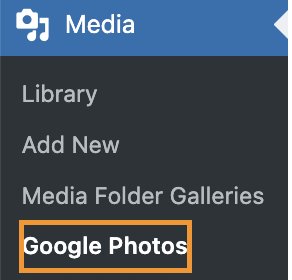
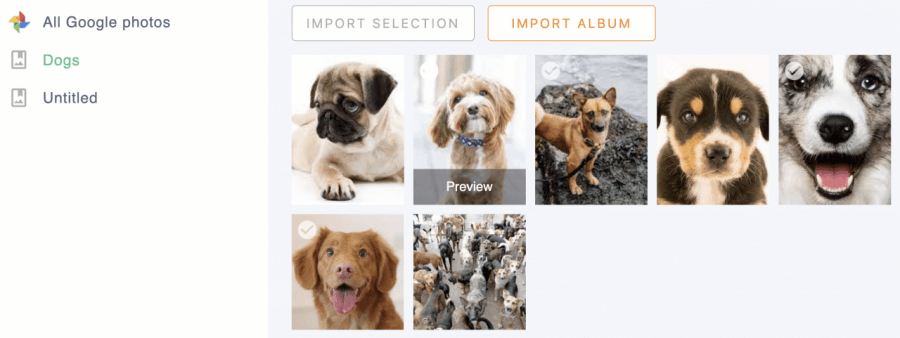
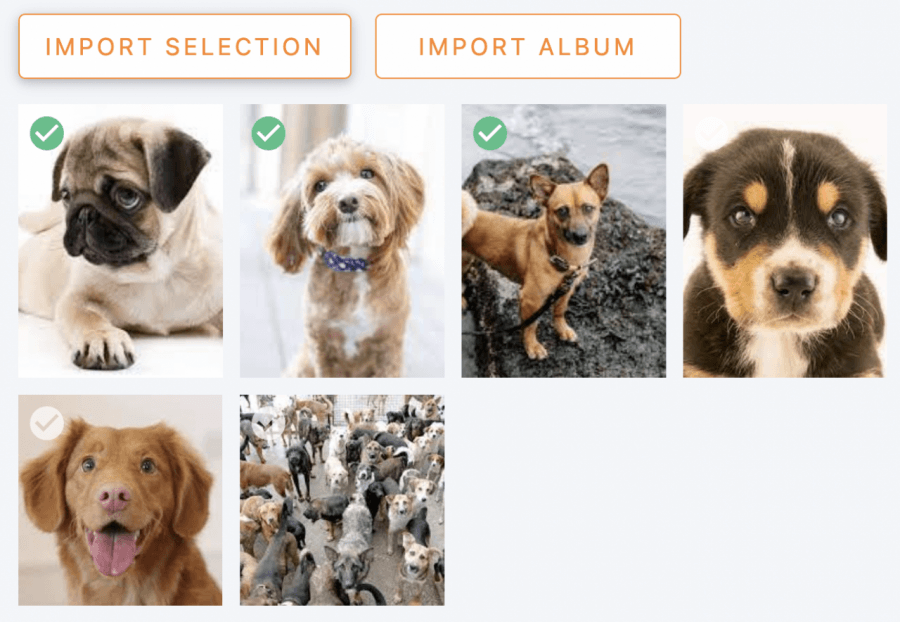
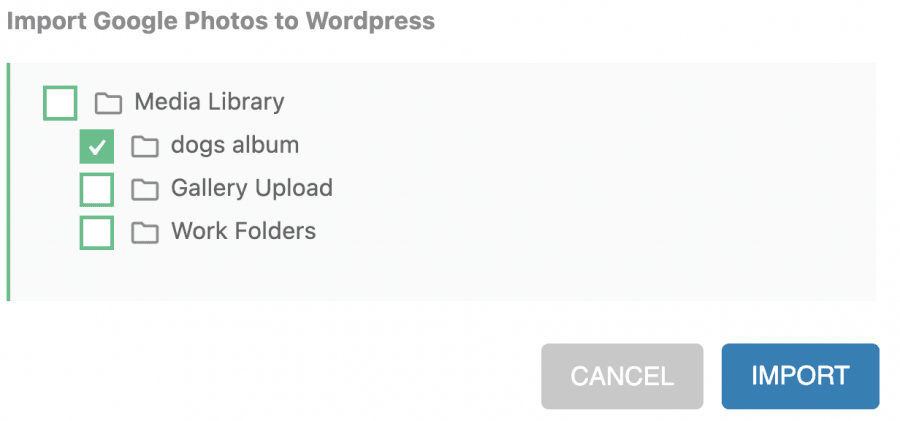
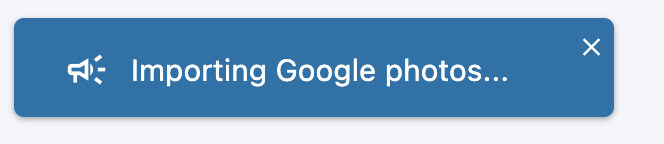
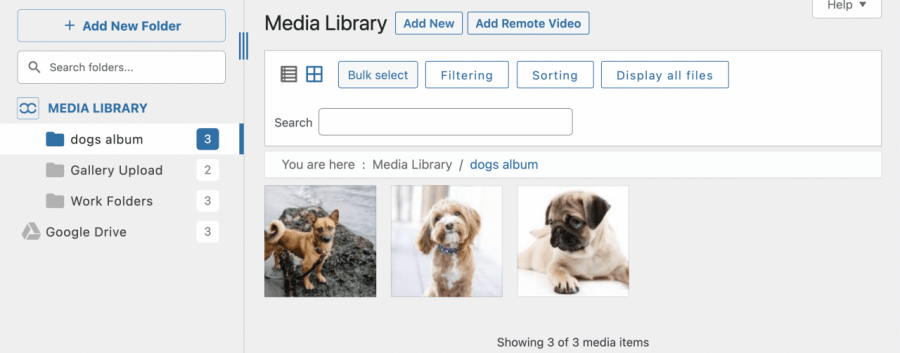
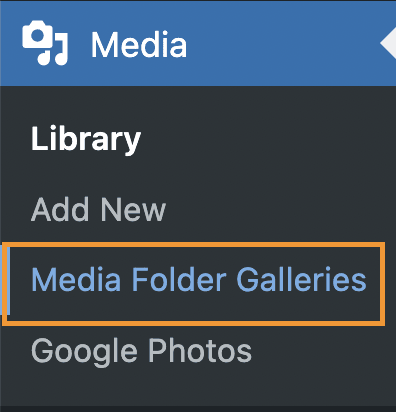
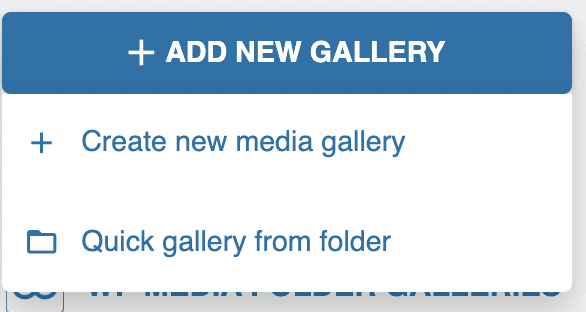
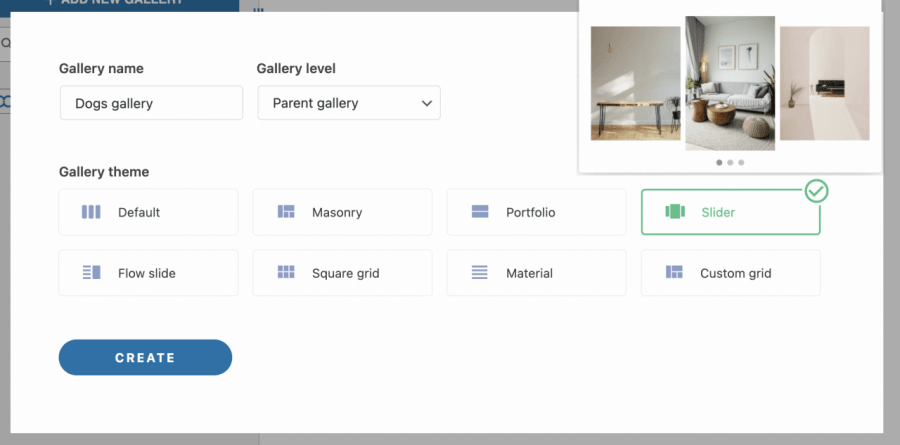
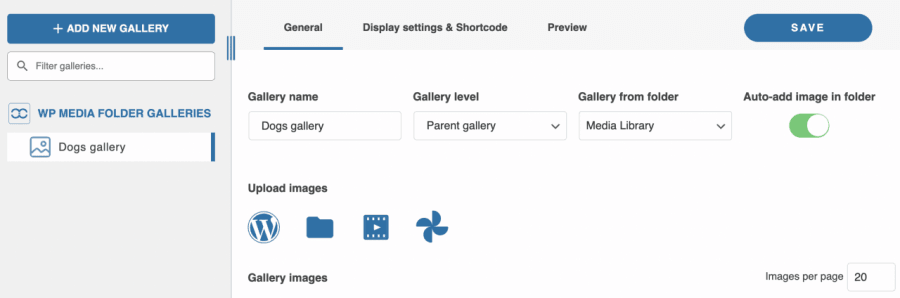
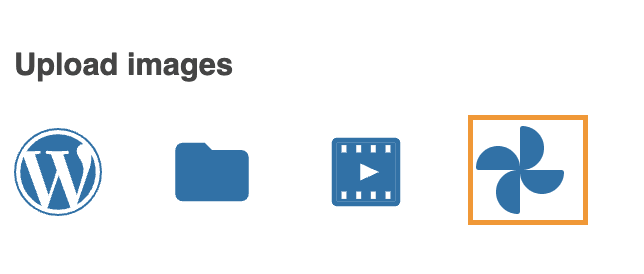
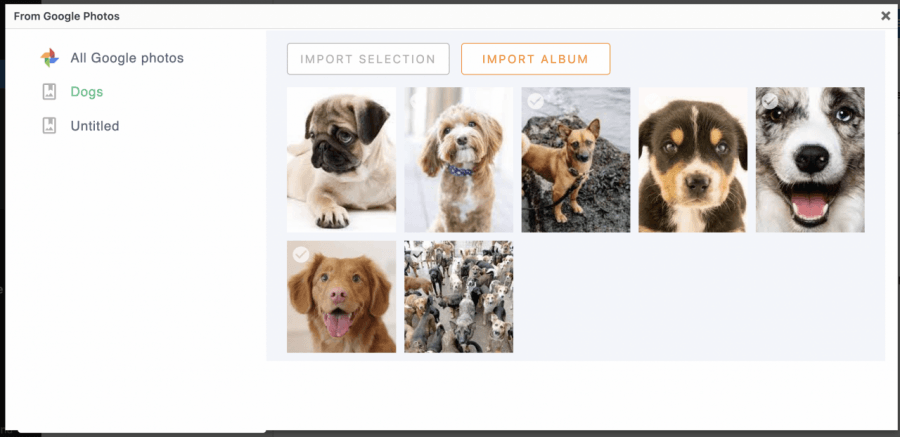

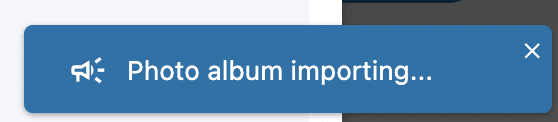
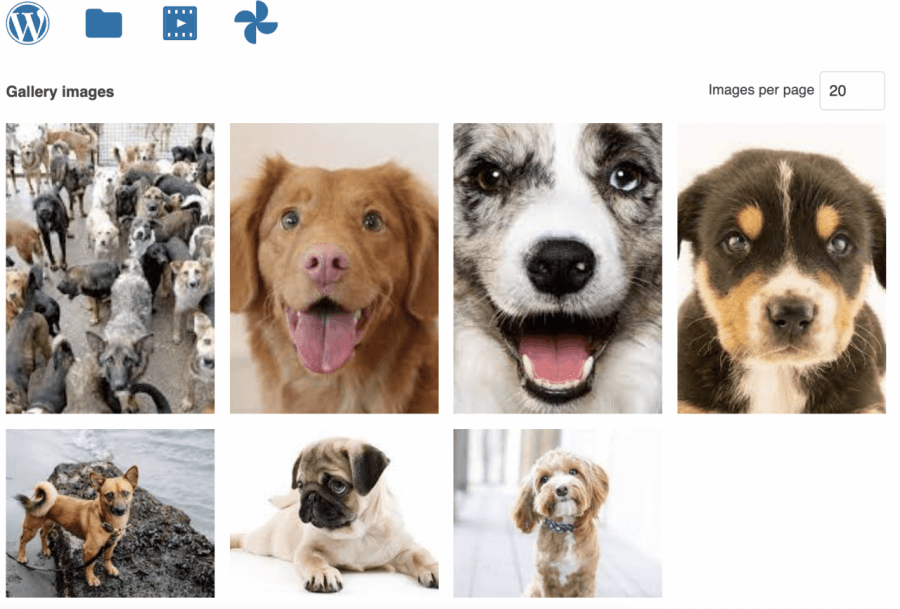
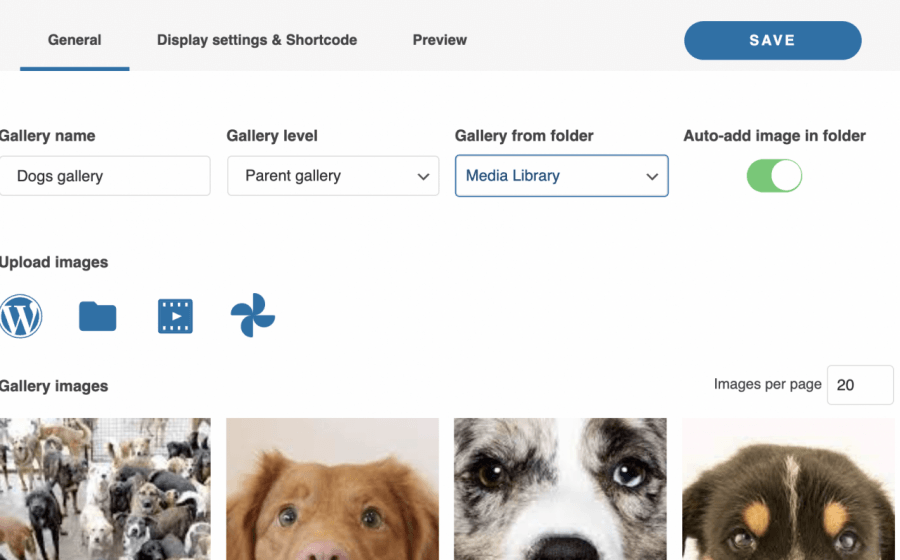
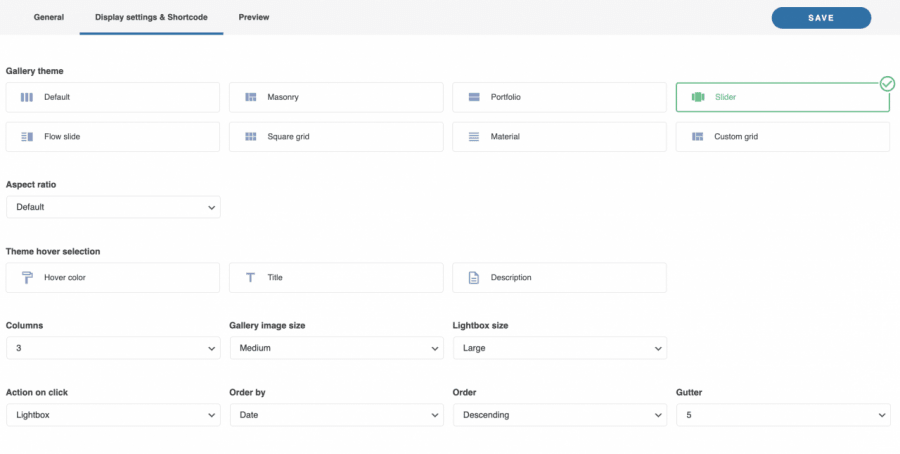
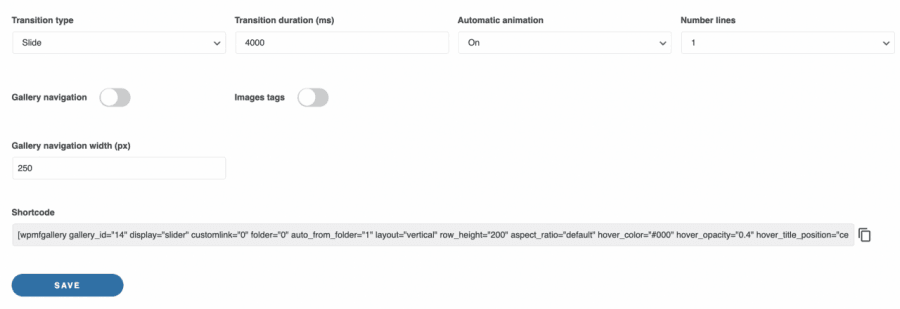
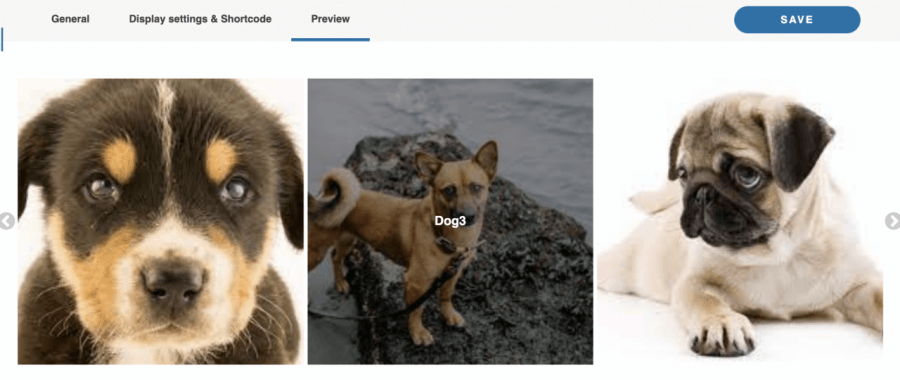
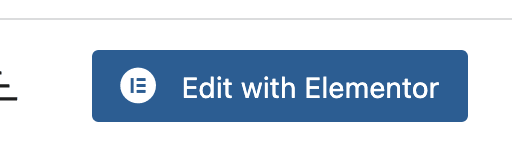
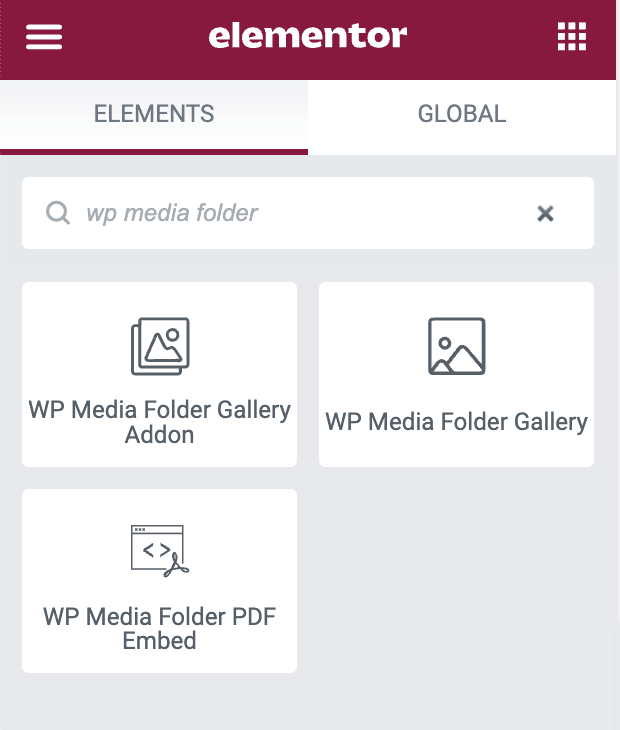
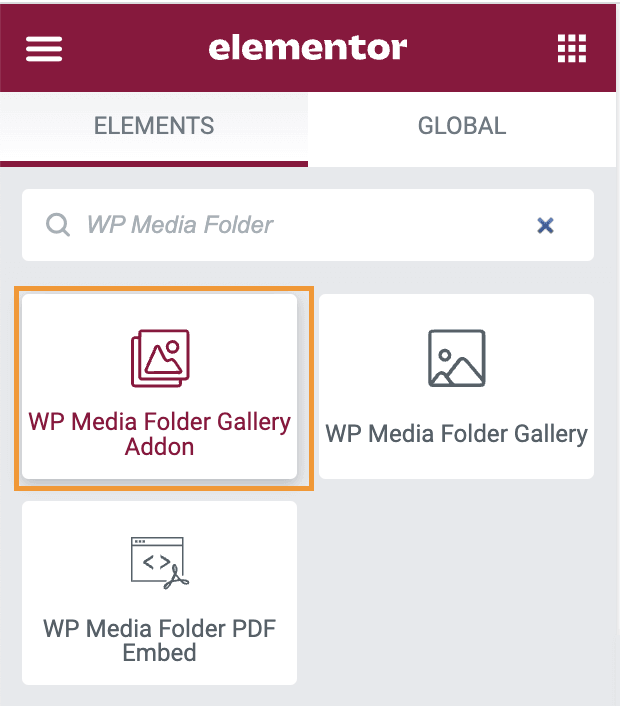
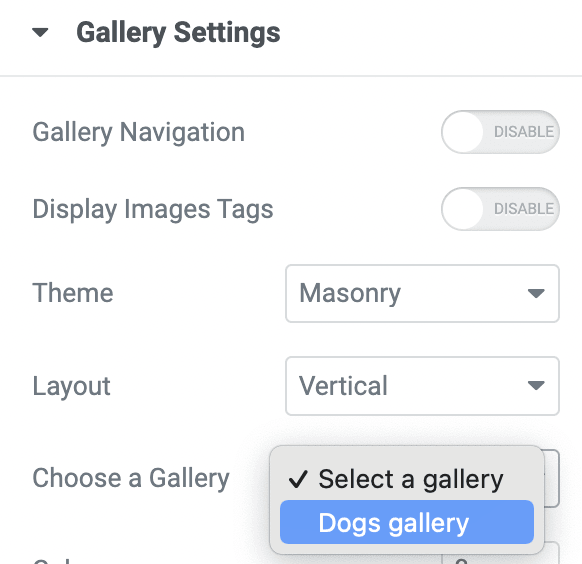
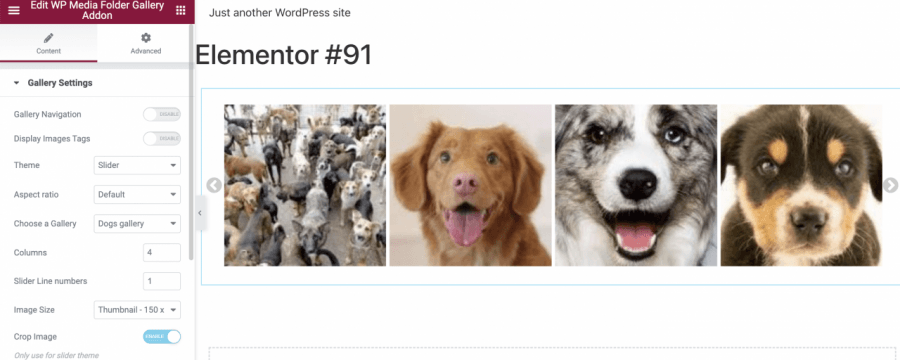
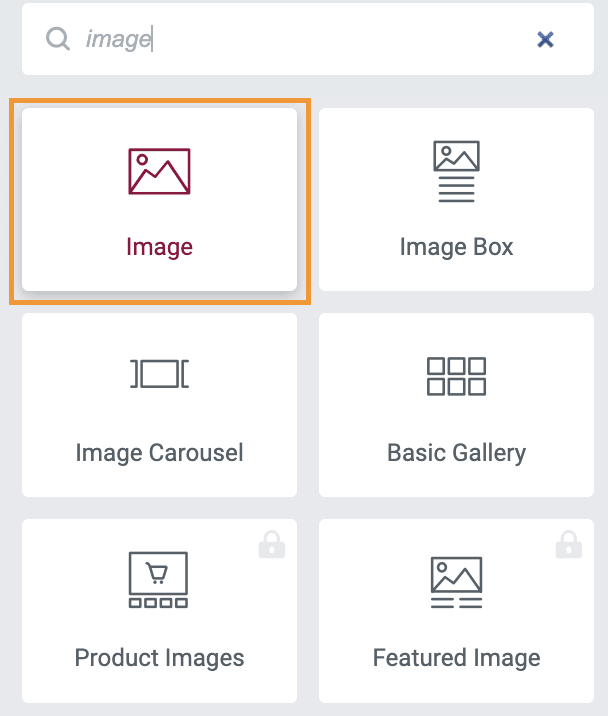
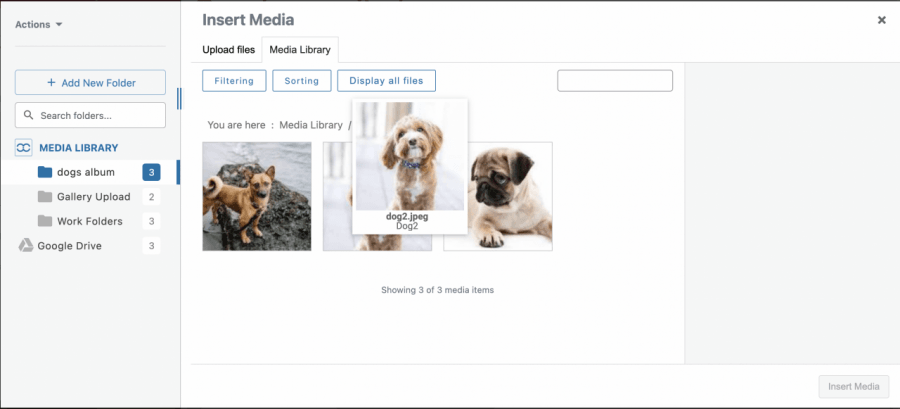
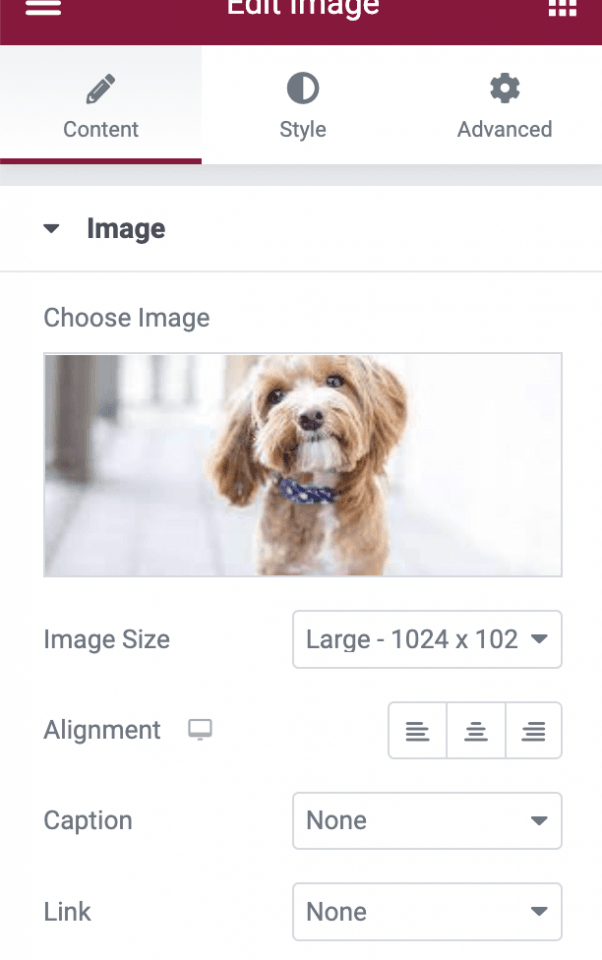


ความคิดเห็น